Ynhâldsopjefte

Hawwe jo in protte kontakten op jo Android-tillefoan opslein, mar wolle jo net dat ien se sjocht of tagong hat? Gelokkich binne der in pear oplossingen foar dizze taak.
Fluch antwurdFolgje dizze stappen om kontakten op Android te ferbergjen.
1. Oerdrage of foegje alle kontakten ta op ien lokaasje , lykas telefoan, Google akkount, of SIM.
2. Start de Kontakten-app op jo Android-tillefoan.
3. Iepenje Ynstellings troch op de trije fertikale stippen op it skerm te drukken.
4. Tik op "Display Preferences" , en tik ûnderoan it skerm op "Oanpasse" .
5. Untselektearje de lokaasje wêrfan jo de kontakten ferbergje wolle (bygelyks "Telefon" ).
6. Tik op it “✔”-symboal boppe-oan.
Wy hawwe in wiidweidige, stap-foar-stapke hantlieding makke mei maklike metoaden oer hoe't jo kontakten kinne ferbergje op ferskate Android-apparaten .
Kontakten ferbergje op Android
As jo jo ôffreegje hoe't jo kontakten op Android ferbergje kinne, sille ús 3 stap-foar-stap metoaden jo helpe dizze taak fluch te foltôgjen.
Metoade #1: Alle kontakten ferbergje mei de kontakten-app
Brûk de metoade hjirûnder om alle kontakten op jo Android-tillefoan te ferbergjen mei de kontakten-app.
Sjoch ek: Hoe kinne jo blêdwizers fine op iPhoneStap #1: Oerdrage de kontakten
Jo hawwe miskien net opmurken, mar jo Kontakten app toant alle kontakten dy't jo hawwe bewarre fan ferskate lokaasjes (bgl. Telefon, Google Account, SIM ) útsein as oars ynsteld. Yn dyn Kontaktenlist, tikje op it kontakt dat jo ferbergje wolle, en ferpleatse it nei ien lokaasje (bgl. Telefon ).
As jo net kinne oerdrage kontakten, wiskje se nei it kopiearjen har gegevens en meitsje in nij kontakt, soargje derfoar dat se allegear op ien lokaasje opslaan.
Tik op it “+” -ikoantsje yn jo Kontakten-app en foegje de kontaktgegevens ta. Tik op it pylkikoan oan 'e boppekant en selektearje "Telefon" as de opslachlokaasje. Tik op it “✔”-symboal .
Stap #2: Ferbergje de kontakten
No't alle kontakten dy't jo ferbergje wolle op deselde lokaasje binne, gean dan nei de Kontakten-app op jo tillefoan. Iepenje Ynstellings troch op de trije fertikale stippen op it skerm te drukken en op “Display Preferences” te tikken.
Sjoch ek: Hoefolle Lumens is in iPhone-zaklamp?Tik ûnderoan it skerm oan. "Oanpasse" . Unselektearje no de lokaasje mei kontakten dy't jo ferbergje wolle (bygelyks Telefon ), en tikje op it "✔" symboal boppe-oan.
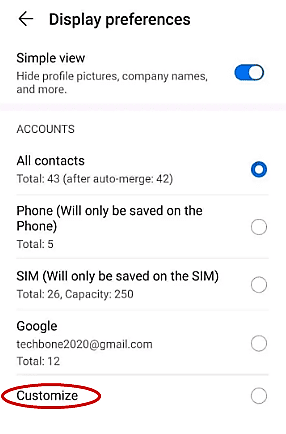 Alles klear!
Alles klear!No binne alle kontakten bewarre op "Telefon" ferburgen.
Metoade #2: Kontakten ferbergje yn Samsung
Alhoewol't Samsung-apparaten Android OS hawwe, hawwe se wat oare ynstellings as oare tillefoans. As jo kontakten op in Samsung Android-apparaat wolle ferbergje, folgje dan de stappen hjirûnder.
Stap #1: Meitsje in feilige map
Feilige map is in app dy't spesifyk beskikber is op Android-apparaten, wêr't jo kontakten, berjochten en bestannen kinne ferpleatse. Neimeitsje in feilige map oan, gean nei Ynstellings > “Biometrics and security” > “Secure Folder” en meld jo oan by jo Samsung-akkount .
Selektearje ienris oanmeld in slottype en tik op “Folgjende” . Fier jo keazen slottype yn en tikje op “Ferdergean” . Fier it nochris yn en tik op “OK” .
Stap #2: Kontakten tafoegje oan de feilige map
No't jo de feilige map ynsteld hawwe, kinne jo maklik ymportearje en de kontakten ferbergje fan jo Android-apparaat. Iepenje de Kontakten app op jo tillefoan en tikje op it kontakt dat jo ferbergje wolle. Tik op it ynfo-ikoantsje om kontaktgegevens te iepenjen.
Tik yn 'e rjochter boppeste hoeke fan it skerm op de trije fertikale stippen , en kies "Ferpleatse nei feilige map" . Autentisearje de ferhuzing mei jo patroan, PIN, of wachtwurd basearre op jo slottype en tikje op "Ferdergean" .
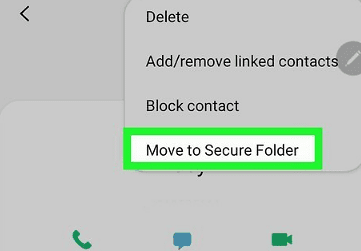 Dat is it!
Dat is it!Gean nei jo feilige map en iepenje de Kontakten-app om jo ferburgen kontakten te besjen. Jo kinne it kontakt sjen litte dat jo wolle troch se derút te ferpleatsen op deselde manier as jo se yn ferpleatst hawwe.
Metoade #3: Kontakten ferbergje mei apps fan tredden
As jo kontakten ferbergje wolle op jo Android-tillefoan kinne jo in app fan tredden brûke mei de namme HiCont om dat fluch te dwaan.
- Download de HiCont-app op jo tillefoan.
- Stel jo foarkar slottype yn.
- Foegje in hersteltiid e-post ta en tik op “Finalisearje” .
- Jou de app tastimming om tagong te krijen ta jo kontakten .
- Tik op it hide ikoan neist it kontakt dat jo ferbergje wolle en tik op “OK” om it kontakt te ferbergjen.
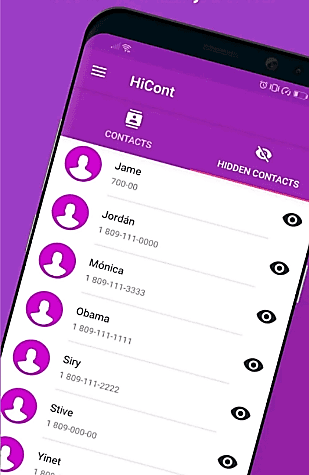 Fluchtip
FluchtipJo kinne elk kontakt sjen litte dat jo wolle yn de "HIDDEN KONTAKTEN" seksje troch op it ûnferbergje ikoan te tikjen en "Selektearje weromsette" te kiezen.
Gearfetting
Yn dizze gids, wy hawwe besprutsen hoe te ferbergjen kontakten op Android. Wy hawwe ek besprutsen oer it ferbergjen fan kontakten op in Samsung Android-apparaat mei de Secure Folder en in app fan tredden.
Hooplik, mei ien fan dizze metoaden, kinne jo de privacy fan jo kontakten kontrolearje.
Faak stelde fragen
Hoe ferbergje ik tekstberjochten?Iepenje de Ynstellingsapp fan jo tillefoan en tikje op "Notifikaasjes" . Yn de "Koartlyn ferstjoerd" seksje, tikje op "Mear" . Rôlje nei ûnderen oant jo de Berjochten-app fine en tik op de skeakel om it út te skeakeljen. Jo krije gjin notifikaasje as jo in berjocht ûntfange, en it sil net ferskine op jo slotskerm of it útklapmenu.
